“腾讯会议”是腾讯公司提供的一个基于互联网络的视频会议系统,在疫情解除前可免费使用。“腾讯会议”单场会议最多支持300人在线,会议数量不限,可以通过手机、平板、个人电脑等方式使用,支持安卓、iOS、Windows、MacOS多种系统,开会过程中可播放PPT、PDF、WORD等多种类型文件。
1. 下载安装
下载地址:https://meeting.qq.com/download-center.html?from=1001
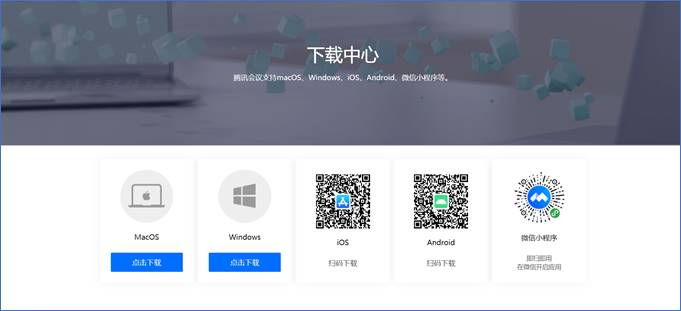
移动设备使用支持iOS、Android及微信小程序:
友情提醒:微信小程序只能加入会议,不能发起会议。同时,经过测试,微信小程序有一定的不稳定性,为了保证会议质量,建议选择使用安装客户端的方式使用“腾讯会议”。
2. 登录注册
新用户可以用手机号发送验证码进行注册,也可以通过微信直接注册登录。
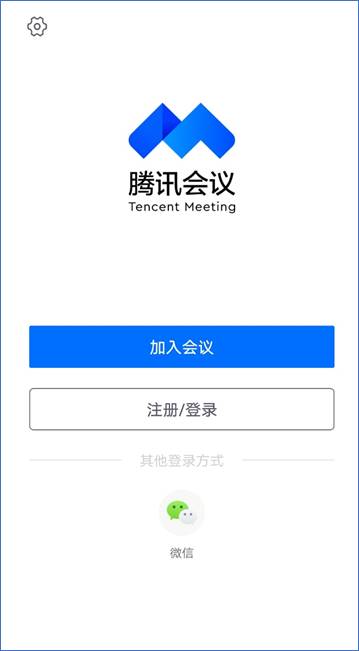
3. 发起会议
注册登录成功后,您可看到如下界面:
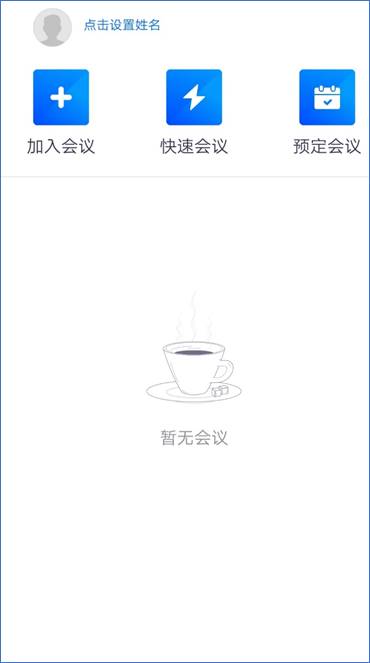
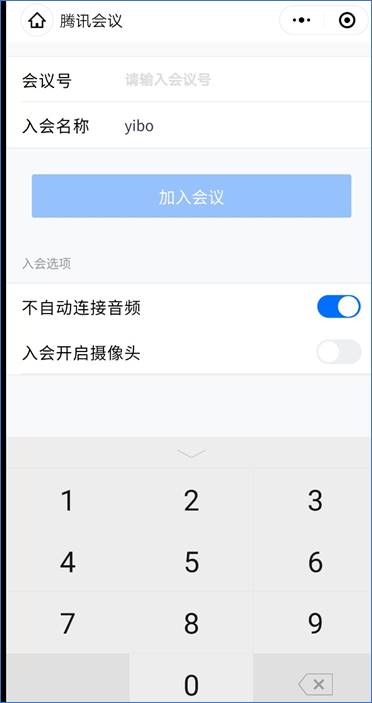
1.头像:点击头像,可以编辑修改自己的名称,这会显示在会议成员列表中。建议认真准确地填写。
2.加入会议:用于参加他人组织发起的会议。点击加入会议,您可以快速加入一场会议,输入对方发送给您的“9位会议号”就可以加入该会议。
3.快速会议:用于立即发起会议。点击快速会议,您可立即发起一场会议,不需要填写各种会议信息。
4.预定会议:用于发起计划中的会议。点击预定会议,您可以指定会议主题,预设会议召开时间,设定会议密码等。
说明:会议类型
1.快速会议
快速会议又称即时会议,代表您可以立即发起一个会议,快速会议不会在会议列表展示,当您离开会议后,不能在会议列表中找到这个会议的记录。
2.预定会议
预定会议是指您通过填写预定信息后发起的一个比较正式的会议。您可以在预定会议界面填写“会议主题”、“开始时间”、“结束时间”、“入会密码”等信息。当会议到达您设定的“结束时间”以后,系统并不会强制结束您的会议。
4. 进入会议
可以通过点击会议邀请自动进入会议,也可以用上述输入“会议号”加入会议的方式进入会议。
当使用PC进入会议时,系统会提示您选择音频接入方式。
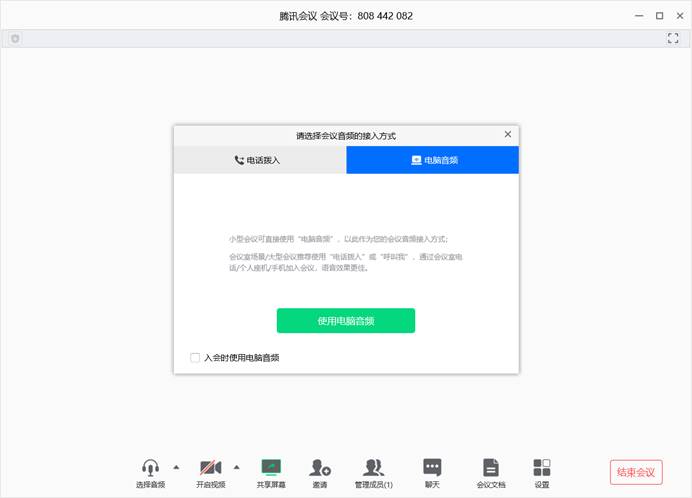

该界面对应两个选项,分别为“电话拨入”和“电脑音频”,可以选择任意一种作为您在会议中的通话方式。一般会议建议直接使用“电脑音频”。
5. 电话拨入
“电话拨入是指您通过身边的座机或手机拨打相应的号码加入会议,此时该座机或手机会作为您的会议音频,不会再使用电脑的麦克风和扬声器,通话质量相对更好。
6. 电脑音频
“电脑音频”是指直接使用电脑的麦克风和扬声器(耳机)作为会议音频接入方式加入会议,该种方式适合于小型会议,不受场景局限。当举办大型会议时推荐您使用“电话拨打”作为音频接入方式,通话质量会更好。
当您不选择任何音频接入方式的时候,您将无法在会议中发言和听到别人的讲话。
另外,使用移动设备进入会议时没有此设置。
7. 会议控制
进入会议后,“腾讯会议”提供了一系列操作按钮,协助进行会议控制。
PC端会议控制按钮如下:
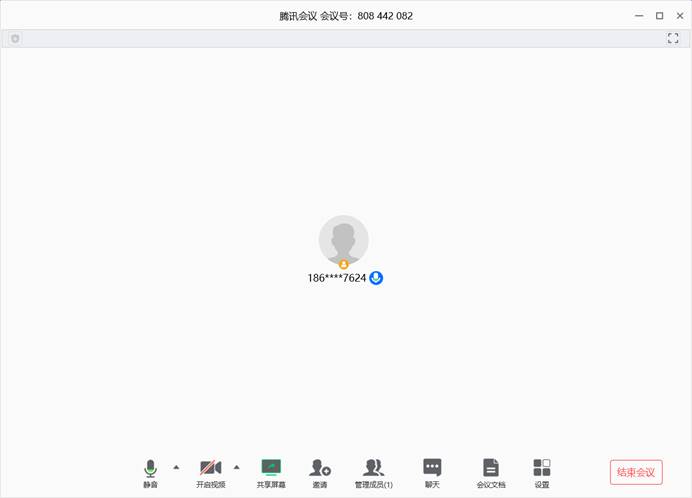
移动设备端控制钮如下:
1.静音/取消静音:您可以进行静音或者取消静音操作。
2.开启/关闭视频:您可以进行摄像头开启或关闭操作。
3.共享屏幕:“腾讯会议”支持移动端和桌面客户端发起共享屏幕,当您点击“共享屏幕”后,便可快速发起共享。在同一时间内,只支持单个人共享屏幕。当您共享屏幕后,屏幕共享菜单将会在3s后进入沉浸模式,自动隐藏在顶部,您需要将鼠标放置桌面上方即可将其唤出。
4.邀请:可以在此进行成员邀请操作。
5.成员/管理成员:可以在此处查看当前成员列表,如果您是主持人,还可以在此处对成员进行管理,通过此功能对会场纪律进行控制。
(1)成员数:最上方会显示当前会议内成员数,可帮助您快速统计成员数量。
(2)成员列表:成员列表显示当前所有在会议中的成员,您可以对列表中某个成员进行静音/取消静音操作、改名操作、移出会议操作,您也可以在此处将主持人身份移交给某个成员。
(3)全体静音:下方可支持您对当前会议内所有成员进行静音操作,您只需要点击“全体静音”即可,当有新成员加入会议时,也会默认被静音。
(4)解除全体静音:当您想取消全体静音的状态的时候,可点击“解除全体静音”按钮,这时所有成员都可自由解除静音状态。
(5)成员入会时静音:当您希望新加入的成员进入会议时默认静音,可点击最下方的“更多按钮”,勾选“成员入会时静音。
(6)允许成员自我解除静音:当您勾选“允许成员自我解除静音”(默认勾选)时,成员可自己解除静音状态,您可取消勾选,这是成员被静音后需要向您发起申请才能解除静音。
(7)成员进入时播放提示音:当您勾选“成员进入时播放提示音”时,会议内有新成员加入则会发出提示音。
(8)联席主持人:当您设为其他成员为联席主持人时,这位成员可协助您管理会议,联席主持人可以对成员进行静音、解除静音等操作。
5.聊天:打开聊天窗口。
6.会议文档:打开在线文档编辑界面。
7.设置:您可以在此处测试扬声器和麦克风。
8. 退出会议
当身份为主持人时,该按钮为结束会议,点击以后可以选择“离开会议”或结束会议,离开会议是指离开该会议,结束会议是指将会议中的其他成员全部移出。当您身份为成员时,该按钮为离开会议,点击以后可离开该会议。